Android მოწყობილობები სავსეა აპლიკაციებით, რომლებიც შეიძლება გამოყენებულ იქნას ვიდეო ზარისთვის. თქვენ შეგიძლიათ უბრალოდ ჩამოტვირთოთ ნებისმიერი აპი Google Play Store-დან, მაგრამ ამ აპლიკაციების ერთადერთი უარყოფითი ის არის, რომ მათი ინტეგრირება შეუძლებელია FaceTime აპთან. Apple-ის აპი გთავაზობთ უკეთეს უსაფრთხოებას და ვიდეო ზარის გამოცდილებას. თუმცა აპლიკაცია ხელმისაწვდომია მხოლოდ iOS 15 ან macOS 12 Monterey მოწყობილობებისთვის.
ახლა ცოტა ხნის წინ კომპანიამ გამოაცხადა, რომ Apple-ის მომხმარებლებს ასევე შეუძლიათ FaceTime Android მომხმარებლებთან ერთად. ამრიგად, ამ სტატიაში ჩვენ გავუზიარეთ ყველა ის ინფორმაცია, რომელიც დაგჭირდებათ FaceTime-ის გამოყენებით დასაკავშირებლად. პირველ ნაწილში ჩვენ გაგვიზიარეთ, თუ როგორ მუშაობს Apple-ის FaceTime Android-ზე.
როგორ მუშაობს FaceTime Android-ზე?
არ არსებობს საიდუმლო იმის უკან, რომ Apple-ის აპლიკაცია ცალკე დახურულ ეკოსისტემაშია. თუნდაც Cuprtina-ს რაიმე სერვისის შემოღება ექნება მრავალი შეზღუდვა. ისევე, როგორც FaceTime Android-ზე არ განსხვავდება. ქვემოთ მოცემულია რამდენიმე მითითება, რომელიც დაგეხმარებათ გაიგოთ FaceTime-ის ფუნქცია Android-ისთვის.
1. FaceTime აპლიკაციის ხელმისაწვდომობა
თუ გსურთ დააინსტალიროთ FaceTime აპი ანდროიდის ტელეფონზე, შეიძლება დაგჭირდეთ ცოტა ხანი ლოდინი, რადგან კომპანიას ჯერ არ გაუშვებია აპლიკაცია. მომხმარებლებს შეუძლიათ facetime მხოლოდ ბმულის გამოყენებით. სანამ ანდროიდის მომხმარებელს არ ექნება ბმული, ის ვერ შეუერთდება ზარს.
2. FaceTime Link-ის შექმნა Android-დან
ანდროიდის მომხმარებლები ვერ ქმნიან ბმულებს FaceTime-სთვის, რადგან ამ დრომდე არ არის ხელმისაწვდომი აპლიკაცია. მომხმარებლებს შეუძლიათ შეუერთდნენ მხოლოდ iPhone ან iPad მომხმარებლის მიერ შექმნილი ბმულის გამოყენებით.
3. ბრაუზერის მხარდაჭერა
FaceTime for Android-ის ბმული მხარდაჭერილია მხოლოდ Safari და Chrome ბრაუზერებში. ბმულზე დაწკაპუნების შემდეგ თქვენ გადამისამართდებით ბრაუზერში და იქიდან მოგიწევთ თქვენი სახელის დამატება. მას შემდეგ რაც დაასრულებთ, თქვენმა მეგობრებმა, რომლებმაც გამოგიგზავნეთ მოწვევის ბმული, უნდა დაადასტურონ ის, რომ შეგიშვათ.
4. ეკრანის გაზიარება Android-ზე
ანდროიდის მომხმარებლებს არ აქვთ უფლება გააზიარონ ეკრანები FaceTimes-ის დროს, რადგან ის ხელმისაწვდომია მხოლოდ iOS-ის მომხმარებლებისთვის, რომლებსაც აქვთ 15 ვერსია.
ეს არის რამდენიმე ძირითადი ინფორმაცია, რომელიც უნდა იცოდეთ, თუ როგორ მუშაობს FaceTime Android-ზე. ახლა, როცა ეს ყველაფერი იცით, მოდით შევხედოთ როგორ დავაყენოთ FaceTime Android-სა და iOS-ზე?
ასევე წაიკითხეთ: 13 საუკეთესო ვიდეო ჩატისა და დარეკვის აპი Android-ისთვის 2021 წელს
როგორ შევქმნათ FaceTime ბმული iOS მოწყობილობაზე?
როგორც ზემოთ აღვნიშნეთ FaceTime ბმულების შექმნა შესაძლებელია მხოლოდ iOS-ის მომხმარებლების მიერ. ასე რომ, აქ არის ნაბიჯები, რომლებიც უნდა მიჰყვეთ ბმულის შესაქმნელად.
- გახსენით აპლიკაცია, მთავარ ეკრანზე შეგიძლიათ მოწმენი ახლად დამატებული ვარიანტის შესახებ "ლინკის შექმნა"
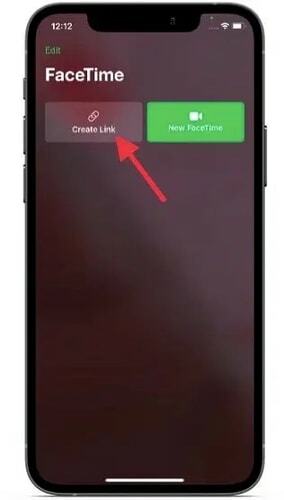
- შეეხეთ შექმნის ღილაკს და შემდეგ შეეხეთ 'მე' ხატი
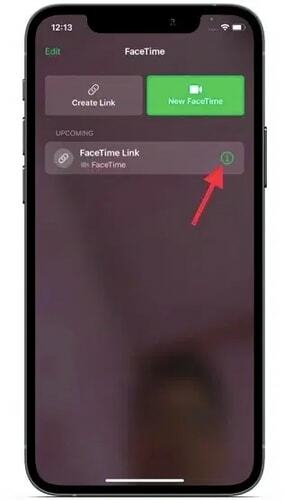
- შემდეგი, თქვენ უნდა დააჭიროთ 'Გააზიარე ლინკი' ვარიანტი
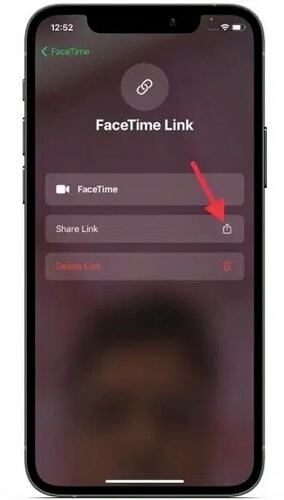
- გამოჩნდება ახალი გაზიარების ფანჯარა, აირჩიეთ პლატფორმა რომლის გამოყენებითაც გსურთ ბმულის გაზიარება
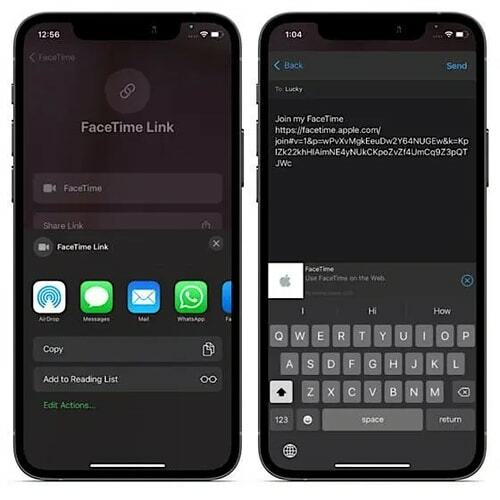
ბმულის გაზიარების შემდეგ მიმღებს შეუძლია მიიღოს ჩანაწერი FaceTime-ში. თუმცა, თქვენ მაინც მოგიწევთ ნებართვის გაცემა, ბოლოს და ბოლოს, რომ შეუშვათ ისინი. ეს იყო მარტივი ნაბიჯები iOS მოწყობილობებზე, შემდეგ ვნახოთ, როგორ შეგიძლიათ დააყენოთ FaceTime Android-ზე.
ასევე წაიკითხეთ: ტოპ 13 საუკეთესო ხმის შემცვლელი აპი Android-ისთვის და iPhone-ისთვის 2021 წელს
შეუერთდით FaceTime-ს ბმულის გამოყენებით
მას შემდეგ, რაც iOS მომხმარებელი გამოგზავნის მოწვევის ბმულს FaceTime-სთვის, თქვენ მიიღებთ შესვლის საშვს. თქვენ უნდა შეასრულოთ გარკვეული ნაბიჯები facetime-თან შესაერთებლად. ქვემოთ მოცემულია ნაბიჯები, რომლებიც შეგიძლიათ მიჰყვეთ, რომ შეუერთდეთ.
- შეეხეთ ბმულს რომელიც გაგიზიაროთ
- გაიხსნება ახალი ფანჯარა, აქ მოგიწევთ თქვენი სახელის შეყვანა
- სახელის შეყვანის დასრულების შემდეგ, შეეხეთ 'გაგრძელება' ვარიანტი
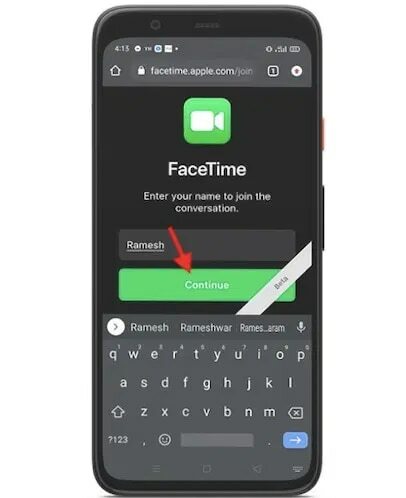
- შემდეგი, თქვენ ვალდებულნი ხართ დაუშვას მოწყობილობა თქვენი კამერისა და მიკროფონის გამოსაყენებლად
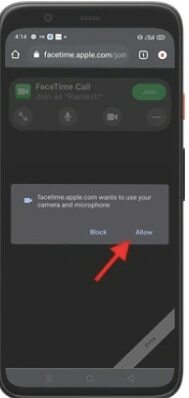
- ახლა თითქმის იქ ხართ, შეეხეთ შეერთების ღილაკი და დაელოდეთ სანამ მომხმარებელი შეგიშვებთ
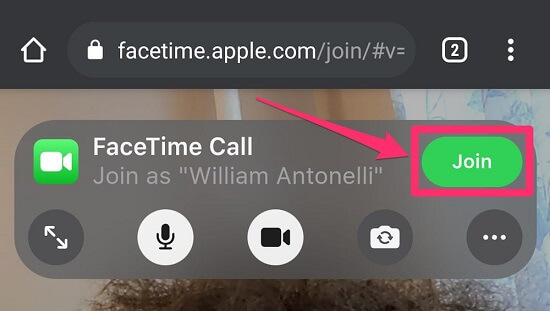
წყარო: businessinsider - მას შემდეგ, რაც შესვლის უფლებას მოგცემთ, შეგიძლიათ მარტივად ვიდეოზარი FaceTime-ის გამოყენებით Android-ისთვის
ახლა თქვენ შეგიძლიათ მარტივად გამოიყენოთ FaceTime Android-ზე და მარტივად ესაუბროთ თქვენს iOS მეგობრებსა და კოლეგებს. როდესაც გსურთ ზარის დატოვება, შეგიძლიათ უბრალოდ შეეხეთ ეკრანის ზედა მარჯვენა კუთხეში მდებარე „დატოვებას“ ოფციას.
ასევე წაიკითხეთ: ტოპ 10 საუკეთესო ზარის ჩაწერის აპლიკაცია Android-ისთვის
რჩევა: როგორ დავამატოთ FaceTime აპის ხატულა Android-ის მთავარ ეკრანზე
ბმულის გახსნა და შემდეგ ბრაუზერში გადასვლა, ისევ და ისევ, შეიძლება რთული იყოს. ამ პარამეტრის აღმოსაფხვრელად შეგიძლიათ უბრალოდ დაამატოთ ხატულა თქვენს მთავარ ეკრანზე. ხატულაზე შეგიძლიათ უბრალოდ შეეხოთ და გახსნათ ზარის ფანჯარა. ბმულის საუკეთესო მხარე ის არის, რომ ის აქტიურია რამდენიმე დღის განმავლობაში, ასე რომ თქვენ შეგიძლიათ შეინახოთ ხატულა თქვენს მთავარ ეკრანზე და პირდაპირ დაურეკოთ თქვენს მეგობრებს. თუმცა, რამდენი დღე იქნება ბმული ხელმისაწვდომი არ არის გამოქვეყნებული.
ახლა, როცა იცით, შეგიძლიათ უბრალოდ შეუერთდეთ ზარს მხოლოდ ერთი დაწკაპუნებით. აქ მოცემულია ნაბიჯები, რომლითაც შეგიძლიათ დაამატოთ ხატულა მთავარ ეკრანზე.
- გახსენით ბმული ბრაუზერზე
- შეეხეთ სამი წერტილი ეკრანის ზედა მარჯვენა კუთხიდან
- ახლა შეეხეთ "საწყის ეკრანზე დამატება" ვარიანტი
- შემდეგი, დაუშვით ამომხტარი ფანჯარა ხატის დასამატებლად
ეს არის ის, ახლა თქვენ შეგიძლიათ უბრალოდ მოათავსოთ ხატი სადაც გინდათ და მხოლოდ ერთი შეხებით შეგიძლიათ გახსნათ ბმული და შეუერთდეთ ზარებს.
ასევე წაიკითხეთ: როგორ ჩაწეროთ FaceTime ზარი iPhone-სა და Mac-ზე
დასასრული: Apple FaceTime სახელმძღვანელო Android-ისთვის
ახლა, თუ Android-ის მომხმარებელი ხართ, მარტივად შეგიძლიათ FaceTime თქვენს ცნობილთან iOS მოწყობილობის გამოყენებით. ზემოაღნიშნული ნაბიჯები ჩამოთვლილია Chrome ბრაუზერისთვის. მაშინაც კი, თუ Safari-ს იყენებთ, ის გარკვეულწილად მსგავსი იქნება და შეგიძლიათ გააგრძელოთ იგი. აპლიკაციისთვის სიახლე არ არის, ასე რომ თქვენ შეგიძლიათ გადახედოთ რჩევებს, სადაც ნათქვამია, თუ როგორ შეგიძლიათ დაამატოთ ხატულა თქვენს მთავარ ეკრანზე მარტივი წვდომისთვის, ისევე როგორც აპლიკაცია. ახლა ჩვენ ვიმედოვნებთ, რომ ჩვენ განვიხილეთ ყველაფერი, თუ როგორ უნდა დააყენოთ FaceTime Android-ზე. თუ თქვენ გაქვთ რაიმე შეკითხვა ან შემოთავაზება, გთხოვთ მოგვწეროთ. ჩამოაგდეთ ისინი კომენტარების განყოფილებაში ქვემოთ. ჩვენ მაქსიმალურად ვეცდებით დაგეხმაროთ.